Y si Desactive el chat de ‘Facebook Messenger’? ¿Mis contactos sabrán si desactivo el chat de Facebook Messenger? ¿Cómo puedo configurar el estado de mi conexión en Facebook Messenger?
Facebook ha sido la red social líder durante años. EstasEs por la gran variedad de alternativas que ofrece, como compartir fotos, videos, subir historias, hacer amigos y chatear en línea gratis.
Si eres usuario de Facebook debes conocer su aplicación Facebook Messenger, uno de los mejores cuando se trata de mensajería en línea. A pesar de esto, en ocasiones puede resultar un poco molesto recibir numerosos mensajes, por lo que la mejor opción es desactivar Facebook Messenger.
Pero, ¿alguna vez te preguntaste qué sucede cuando configuras tu Messenger para que no aparezca en línea? ¿Tus amigos se dan cuenta de esto? ¿Parece que desactivó el chat de ‘Facebook Messenger’?
¿Qué es la disponibilidad en ‘Facebook Messenger’?
Facebook Messenger es una de las mejores aplicaciones de chat que existen en este momento. En él, es factible hablar con muchas personas sin importar en qué parte del mundo se encuentren. Puedes enviar mensajes y cuando aparecer disponible otros usuarios pueden escribirle.
Pero, ¿qué significa estar activo en Messenger? Disponibilidad en Facebook Messenger o el estado activo Les dice a sus amigos y contactos en la plataforma que está en línea para chatear.
Tu nombre aparecerá en la sección ‘Chat’ junto con un círculo verde, que indica disponibilidad. Si está habilitada, pero inactivo en la plataforma, aparecerá un círculo gris.
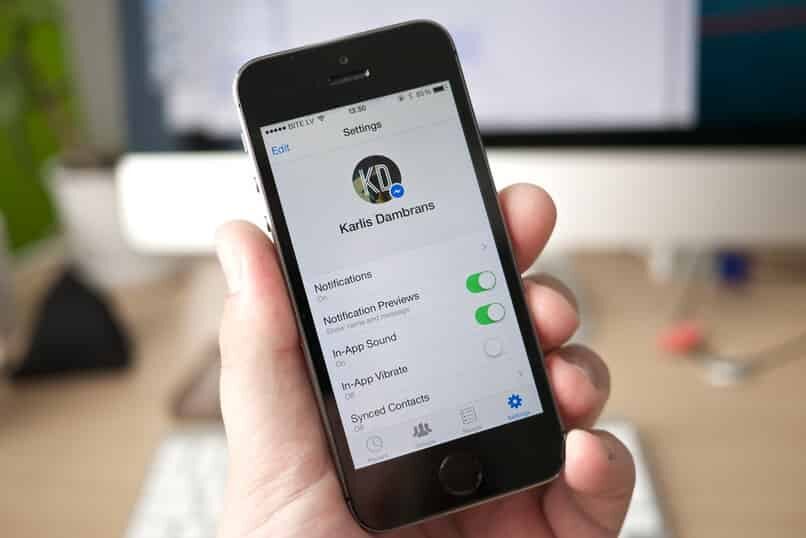
Si pretendes aparecer inactivo en Facebook, puede desactivar el chat de Messenger. Al mismo tiempo, tienes la oportunidad de desactivar el chat para una persona en Facebook o un grupo de personas. Esta opción puede resultar de gran utilidad si trabaja a través de la plataforma de Facebook.
¿Cómo puedo desactivar mi disponibilidad en el chat?
Hay varias alternativas para desactivar el chat de Facebook Messenger. Y ninguno de ellos se trata de cerrar tu sesión en la plataforma. Cada una de estas formas dependerá del dispositivo en el que se encuentre la sesión de chat activa.
Puedes desactivar tu disponibilidad en el chat de Facebook, para esto solo debes ingresar a tu cuenta desde una PC y haga clic en la sección Chat. En la esquina derecha en la parte inferior de la pantalla, verá un menú desplegable. En él debes elegir la opción ‘Desactivar estado activo’.
Si pretendes deshabilitar el chat por completo, debes hacerlo desde cada uno de los dispositivos que tengas. Con el fin de desactive su disponibilidad en la aplicación Facebook Messenger debes ingresar a la aplicación como de costumbre.
Posteriormente, en la carpeta de direcciones debe mostrar el menú de alternativas y seleccione la sección ‘Activo’. En este capítulo solo debes hacer un clic y de esta forma tu chat de Facebook quedará desactivado.
Una última forma es a través de la configuración de Messenger, desde ‘Facebook Messenger’. Solo en esta sección debe hacer un clic en ‘Estado activo’ para que se desactive automáticamente.
¿Qué sucede si desactivo el chat de Messenger?
Ahora hablemos de la pregunta importante, ¿Qué sucede cuando el chat de Facebook Messenger está desactivado? Para responder a esta pregunta, hay varios factores importantes a considerar.

Hacia deshabilitar el chat de Facebook Messenger ya no aparecerás activo en el listado de chat de tus amigos y contactos en la plataforma. Por eso, su nombre de Facebook ya no se mostrará entre la lista de contactos que están disponibles.
El icono activo o inactivo no se mostrará junto a su nombre. De la misma forma, tus contactos y amigos, las primeras horas después de que hayas desactivado el chat en tu Facebook Messenger, podrán ver ‘Activo hace 1 hora’. Esto desaparecerá después de las primeras 7 horas.
Es esencial prestar atención inclusive si deshabilita su chat de Facebook Messenger puedes seguir recibiendo mensajes. Si tu objetivo es que no te interrumpan, lo mejor que puedes hacer al mismo tiempo es desactivar las notificaciones de la App.
Cómo deshabilitar temporalmente Facebook Messenger
Para poder desactivar temporalmente Facebook Messenger, solo debes seguir estas sencillas instrucciones. Pero deseas saber que primero debes realizar el procedimiento de desactivación de su cuenta de Facebook. Caso contrario, no podrá tener la opción que le permitirá desactivar Facebook Messenger.
Posteriormente, como primer paso debes ingresar a tu cuenta de Facebook e iniciar tu sesión como de costumbre. Una vez que esté en él, vaya a la derecha de su pantalla y debe hacer un clic o tocar el icono de la flecha que apunta hacia abajo. Esta acción mostrará un menú de alternativas y desde el que seleccionará ‘Configuración’.
Serás llevado a su ventana y en ella nos posicionaremos en el panel izquierdo donde seleccionaremos la opción ‘Tu información de Facebook’. Ahora en esta nueva ventana encontrarás y seleccionarás la opción ‘Desactivación y eliminación’. Posteriormente seleccione la opción ‘Desactivar cuenta’ y posteriormente presione la opción ‘Continuar con la desactivación de la cuenta ‘.
Desde la aplicación para dispositivos móviles
Una vez que haya desactivado su cuenta de Facebook, podrá sin mayores complicaciones deshabilitar Facebook Messenger. Esto se puede hacer desde la aplicación móvil de tu teléfono iOS o Android y para comenzar debes abrir la aplicación desde tu móvil. A continuación debes ir a la esquina superior izquierda donde se encuentra tu foto de perfil y hacer un clic en ella.
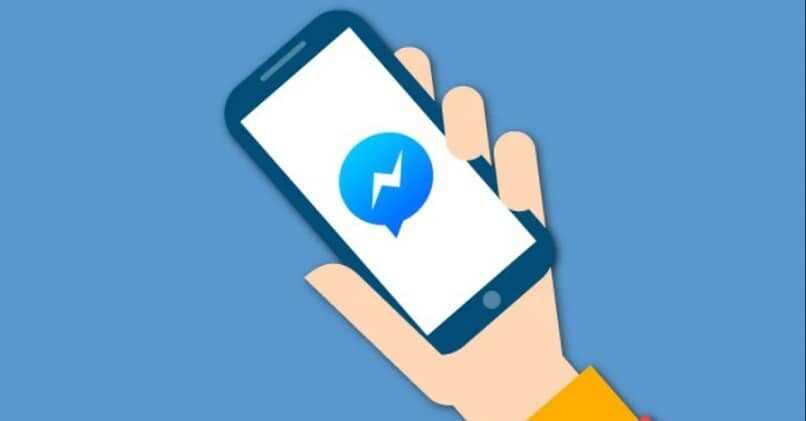
El siguiente paso es elegir la opción ‘Condiciones y políticas’ y posteriormente debes seleccionar la opción ‘Desactivar Messenger’. Al presionar aparecerá una nueva opción ‘Desactivar’, que además debes presionar para que permanezca desactivación temporal de Messenge confirmadar. Para que tu cuenta de Facebook y Messenger vuelvan a activarse, solo debes de iniciar tu sesión y listo.
De forma directa desde la computadora
A desactive Facebook Messenger desde la PC y no muestra que está activo o en línea, puede hacer lo siguiente. Ingrese a la aplicación e inicie sesión, el siguiente paso es ubicar y hacer un clic en su foto de perfil. Esta acción mostrará un menú de alternativas y debe elegir ‘Preferencias’, posteriormente elegir ‘Estado activo’ y posteriormente ‘Mostrar estado activo’ para desactivarlo.
Cómo mostrarte invisible y no aparecer en línea en Facebook Messenger
Con el fin de no aparecer en línea o desconectado de Facebook Messenger Debes realizar dos pasos importantes y son los siguientes. Primero vaya a su perfil de Facebook y una vez que esté en la página de inicio, vaya a su foto de perfil. Pulsamos sobre él para desplegar un menú de alternativas y en nuestro caso vamos a buscar la opción ‘Disponibilidad’ y seleccionamos ‘Desactivado’.
El siguiente paso es ingresar a la aplicación móvil de Facebook y hacer un clic en el icono con tres líneas horizontales. Esto para que tengas acceso al menú, posteriormente seleccionas la opción ‘Configuración y Privacidad’. Posteriormente haga clic en ‘Configuración de la cuenta’ y aquí debe busque un interruptor que le permita deshabilitar el chat de Facebook.
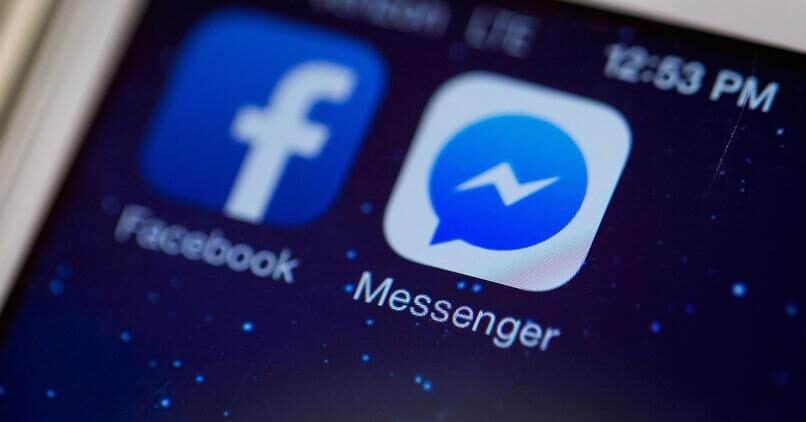
Limita tus mensajes
Para poder limitar los mensajes, etc. evitar que todos te envíen un mensaje Es muy fácil de hacer. Esta es una alternativa de privacidad muy práctica y necesaria en esta red social. Para usarlo, solo debes ingresar a la aplicación y ubicar el ícono del candado en la parte de arriba derecha y ahora elegir la opción ‘Quién puede contactarme’.
Ajusta tu disponibilidad
Una de las alternativas que te posibilita Facebook Messenger, es ajustar la disponibilidad para tus amigos en el chat. Donde puedes decantarse por desactivar el chat para todos tus amigos o para algunos que tu elijas. Para esto, solo debes iniciar sesión en tu cuenta de Facebook y posteriormente hacer un clic en el botón ‘Chat’, posteriormente en ‘Opciones’ y en resumen en la opción ‘Desactivar Chat’.
Post relacionados:
- Qué hacer si mi móvil chino no se conecta a WiFi – Configurar Android
- Moneda virtual Ethereum: que es, para que sirve y como usarlo
- ¿Es legal grabar una llamada sin pedir consentimiento?
- Cómo descargar e instalar My Sugar Daddy en tu móvil
- Cómo configurar los ajustes de privacidad de los contactos en WhatsApp
- Cómo instalar Google Play Store en mi Sony Smart Tv – Fácilmente






